-
Win10卸载已安装更新补丁的操作方法
- 时间:2024-05-09 05:39:51
大家好,今天Win10系统之家小编给大家分享「Win10卸载已安装更新补丁的操作方法」的知识,如果能碰巧解决你现在面临的问题,记得收藏本站或分享给你的好友们哟~,现在开始吧!
据网上体验Win10系统后的网友反馈,Win10会为用户自行下载安装驱动更新,有时候却导致系统故障。既然如此,我们该如何卸载Win10系统上已安装的更新补丁呢?
第一步、右击Win10开始按钮,在出现的菜单中点击选择“控制面板”。
第二步、将控制面板,设置成大图标查看方式,找到并点击“Windows更新”。
第三步、在Windows更新界面,点击左侧“查看更新历史记录”。
第四步、在查看更新历史记录界面,点击“已安装的更新”,如下图所示。
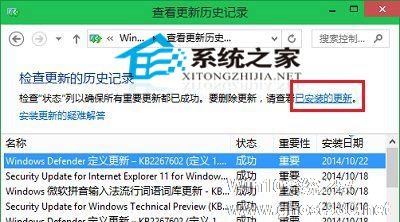
第五步、在已安装的更新界面,对着自己希望卸载的系统更新,单击鼠标右键,菜单中选择“卸载”就OK了!
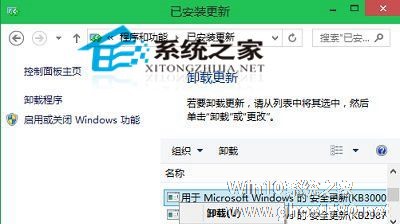
以上就是Win10系统卸载更新补丁的操作方法,与Windows 8的操作方法大同小异。当然这是用系统自身提供的方法来操作,此外也可以通过第三方工具来进行。
以上就是关于「Win10卸载已安装更新补丁的操作方法」的全部内容,本文讲解到这里啦,希望对大家有所帮助。如果你还想了解更多这方面的信息,记得收藏关注本站~
『①此文为Win10系统之家www.gHost580.Net①文章,转载请联系网站管理人员!』
相关文章
-

据网上体验Win10系统后的网友反馈,Win10会为用户自行下载安装驱动更新,有时候却导致系统故障。既然如此,我们该如何卸载Win10系统上已安装的更新补丁呢?
操作步骤
第一步、右击Win10开始按钮,在出现的菜单中点击选择“控制面板”。
第二步、将控制面板,设置成大图标查看方式,找到并点击“Windows更新”。
第三步、在Window... -

Win10更新补丁在哪里卸载?Win10卸载最近更新的系统补丁
有不少朋友在询问Win10卸载最近更新的系统补丁的方法,因为用户更新完以后反而出现了一些问题,这是因为最新的更新有BUG所导致的,最简单的解决方法就是暂时先卸载掉最近的更新,具体应该如何操作呢,下面一起来看看吧。... -

win10是目前市场占有率最大的操作系统,会有大量人员针对此系统查找bug,确保用户正常使用,所以经常会有更新需要安装。但是有些用户反馈更新经常出现失败,每次开启系统会出现提示重启安装更新的现象。此类问题通常是更新包有异常导致无法正常安装。下面小编就教大家Win10系统更新失败一直重启安装的解决方法。
详细如下:
1、在Windows10系统,在打开系统更新界... -

Win10预览版发布时间不是很久,用户体验上还存在一些体兼容性问题,这时候需要通过Windows更新来获取安装解决问题,那么Win10系统下如何完成检查是否有可用更新并安装呢?
Win10系统设置检查更新并获取安装的技巧:
一、在Win10桌面的【这台电脑】上鼠标右键,然后选择【属性】,如下图所示。
二、接下来会进入Win10系统控制面板,此时我们...



